Šajā pamācībā uzzināsiet, kā sūtīt ziņojumus, izmantojot Telegram privāto tērzēšanu. Telegram ir populārs ziņapmaiņas pakalpojums, kas ne tikai ļauj sūtīt teksta ziņas, bet arī kopīgot multivides līdzekļus, ierakstīt balss ziņojumus un nodrošina daudzas citas funkcijas. Nākamajās nodaļās es jūs iepazīstināšu ar dažādām privātā tērzēšanas veida funkcijām un soli pa solim izskaidrošu, kā viss darbojas.
Galvenie secinājumi
Jūs saņemsiet izsmeļošu informāciju par to, kā sūtīt ziņojumus privātajā tērzēšanā, tostarp iespēju izmantot emotikonus, augšupielādēt failus un atbildēt uz ziņojumiem. Jūs uzzināsiet arī par dažādām tērzēšanas funkcijām, kas palīdzēs jums efektīvi un radoši organizēt saziņu.
Soli pa solim
1. solis: Sākt privātu tērzēšanu
Lai sāktu privātu tērzēšanu Telegram, atveriet programmu un izvēlieties kontaktu. Šajā piemērā es izvēlos Fabio. Ir svarīgi, lai jūs vēl neesat sazinājies ar šo personu, lai nodrošinātu skaidru ievadu privātajā tērzēšanā. Piesardzības nolūkos es viņam arī uzrakstu, ka šis ir tests.
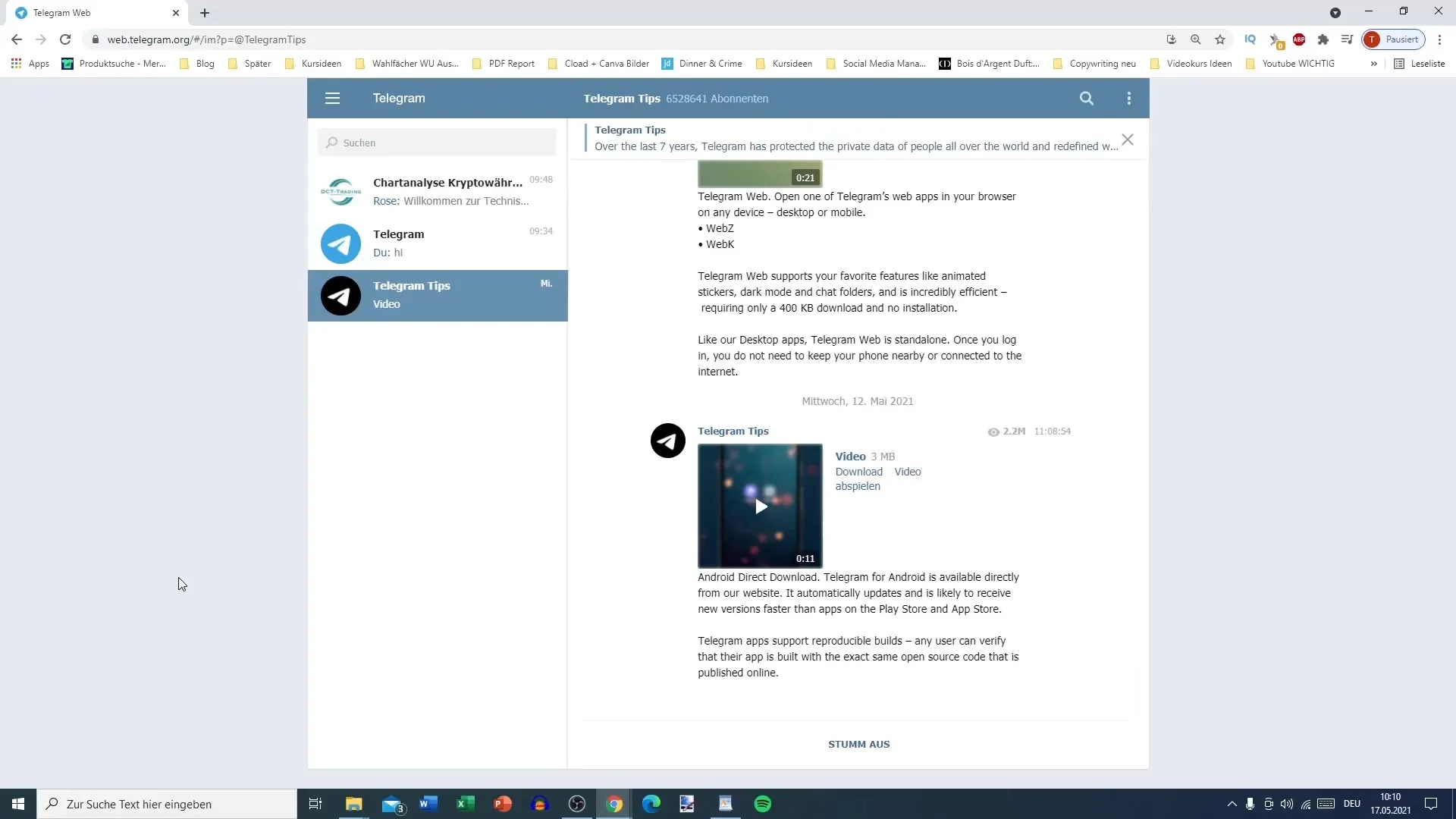
Solis Nr. 2: Sastādiet un nosūtiet ziņojumu
Kad esat sastādījis ziņu, varat to vienkārši nosūtīt. Ir vairāki veidi, kā to izdarīt. Varat nospiest pogu "Sūtīt" vai izmantot taustiņu Enter, lai mainītu rindu. Ja vēlaties ziņu nosūtīt, ir nepieciešama kombinācija Ctrl + Enter. Pārliecinieties, ka šī funkcija ir aktivizēta iestatījumos, lai izvairītos no nevēlamu ziņojumu nosūtīšanas.
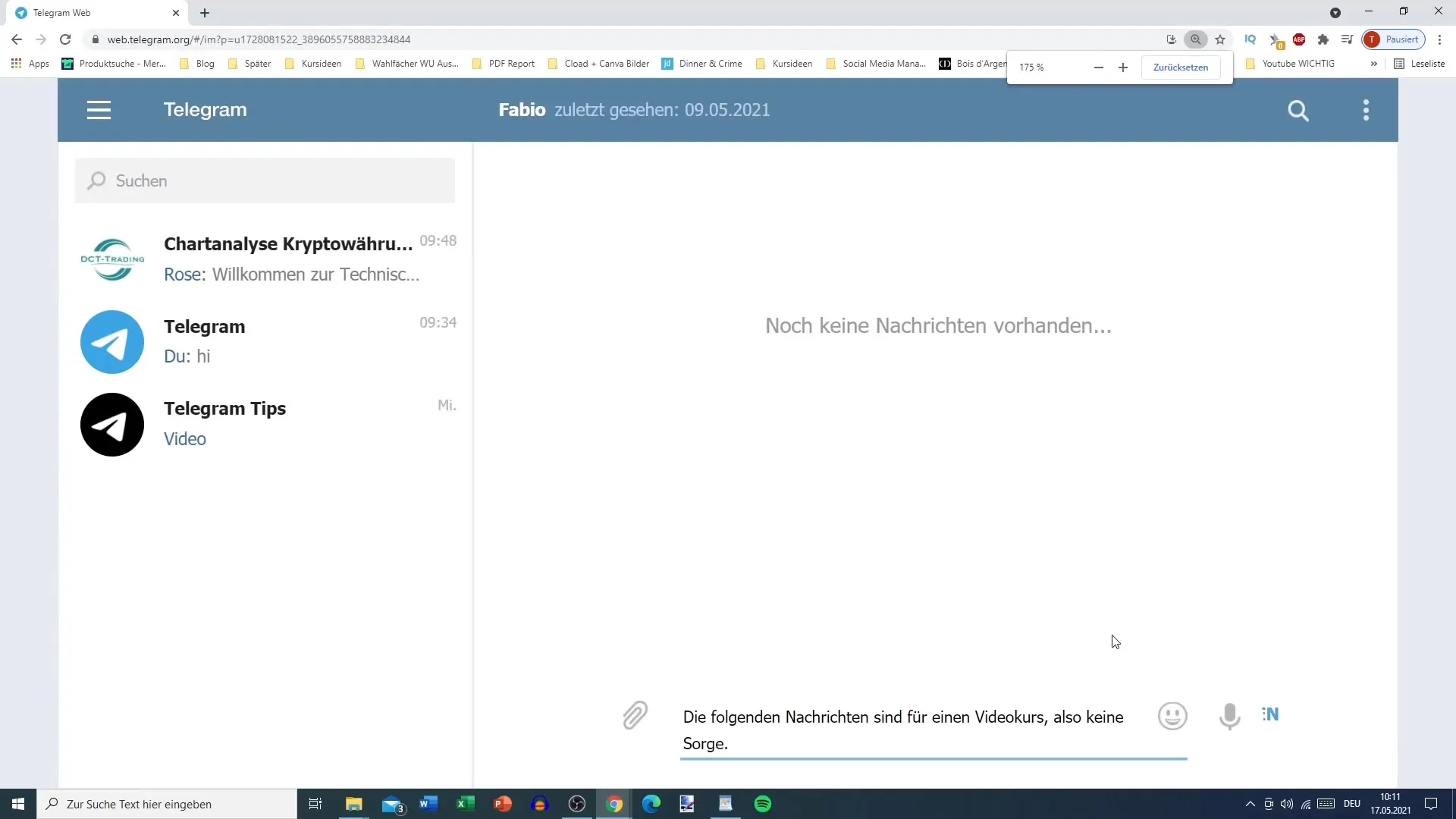
3. solis: ziņojuma statusa pārbaude
Kad ziņa ir nosūtīta, parādīsies jauna ikona, kas parādīs, ka Fabio ziņu vēl nav izlasījis. Tas ļauj viegli uzraudzīt, kuras ziņas jau ir skatītas un kuras vēl nav.
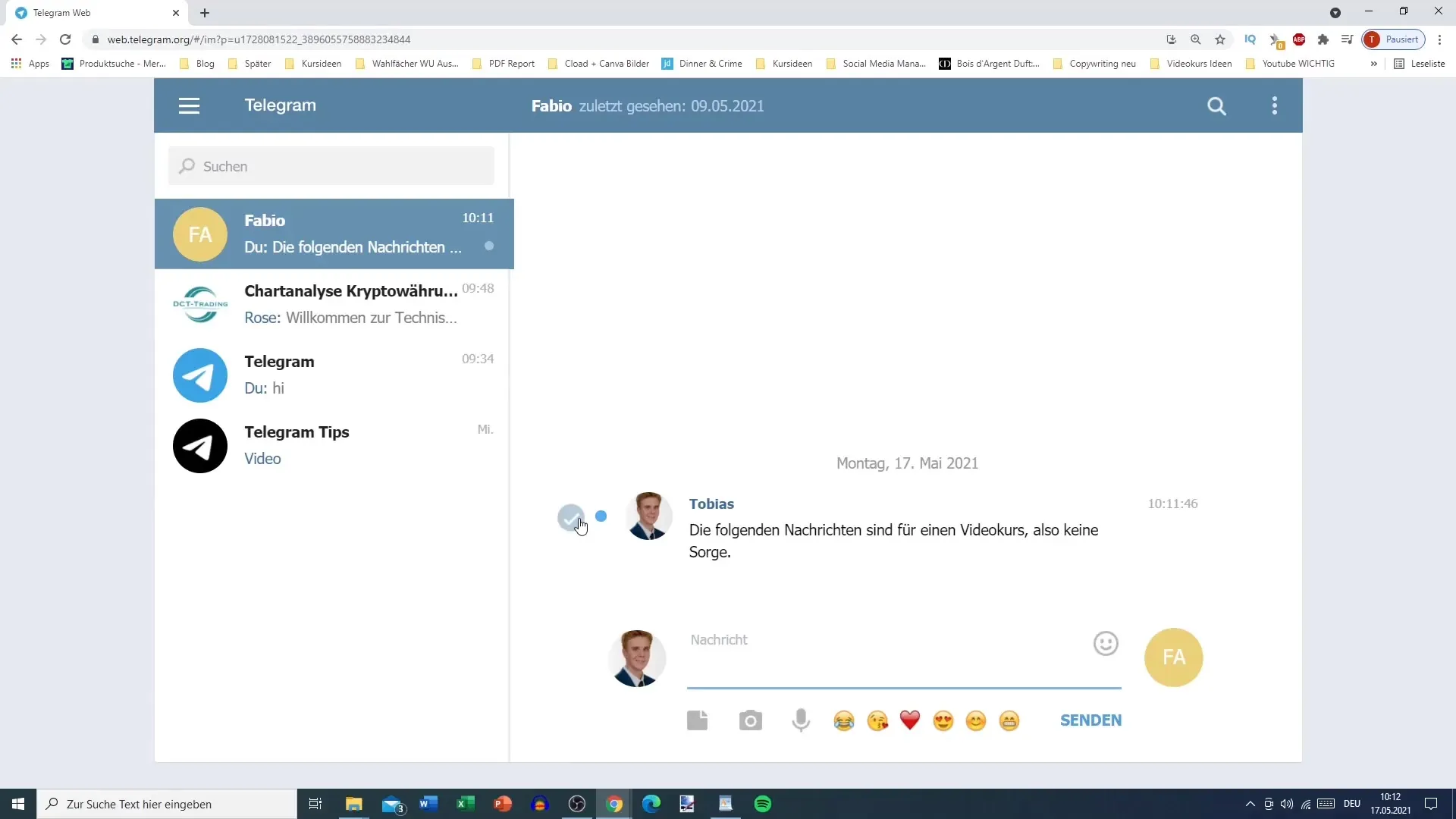
4. solis: teksta formatēšana un pieejamās funkcijas
Privātajā tērzēšanā varat arī sūtīt tekstu dažādos formātos. Piemēram, vārdu "Tests" varat ievadīt ar lielāku fontu. Ir pieejamas arī vairākas funkcijas: Sūtot attēlus, emocijzīmes, kā arī iespēja ierakstīt balss ziņojumus.
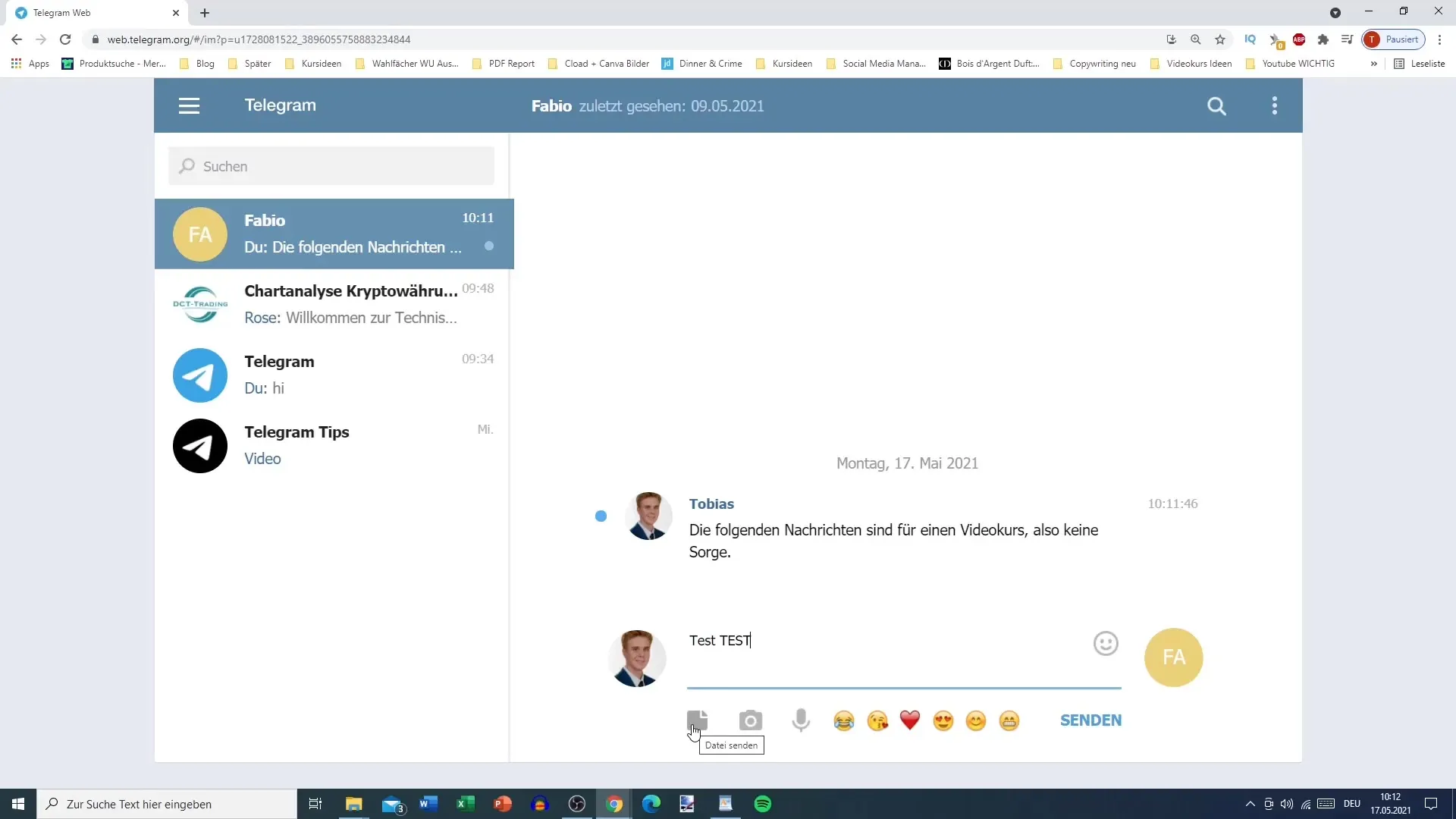
Solis 5: multivides un failu sūtīšana
Lai nosūtītu multivides saturu, piemēram, attēlu, noklikšķiniet uz saspraudes ikonas. Varat izvēlēties attēlu, kas jau ir jūsu lejupielādes mapē. Telegram tagad multivides līdzeklis tiek parādīts nelielā priekšskatījumā, kas atvieglo atlasi. Varat arī augšupielādēt citus failus, piemēram, Excel izklājlapas, kuras pēc tam arī var viegli lejupielādēt.
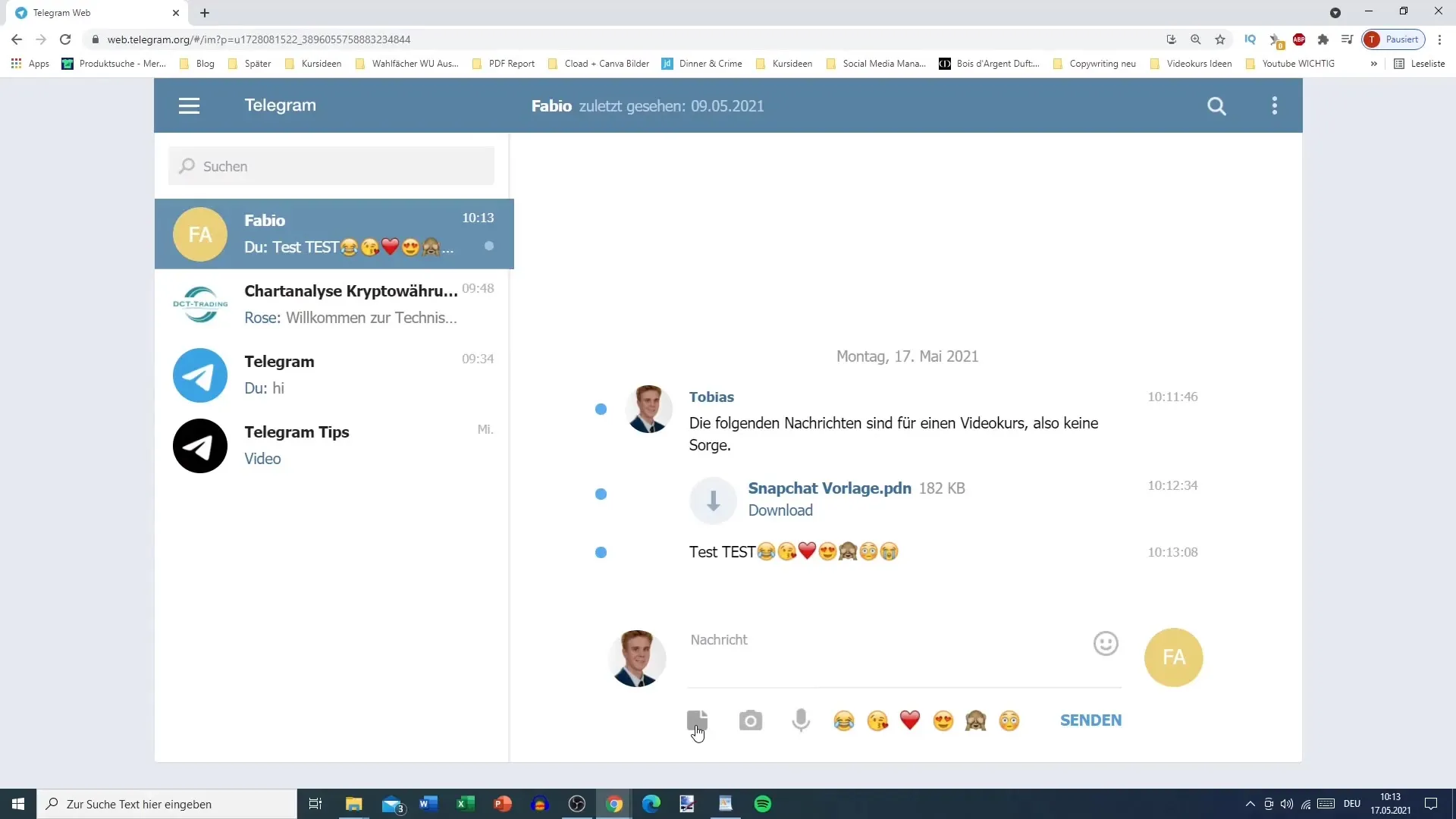
Solis 6: Ierakstiet balss ziņu
Balss ziņu varat ierakstīt, izmantojot mikrofona ikonu. Tas ir īpaši noderīgi, ja viedtālrunī izmantojat lietotni Telegram. Lūdzu, ņemiet vērā, ka, lai izmantotu šo funkciju, var būt nepieciešams autorizēt lietotni, lai piekļūtu mikrofonam.
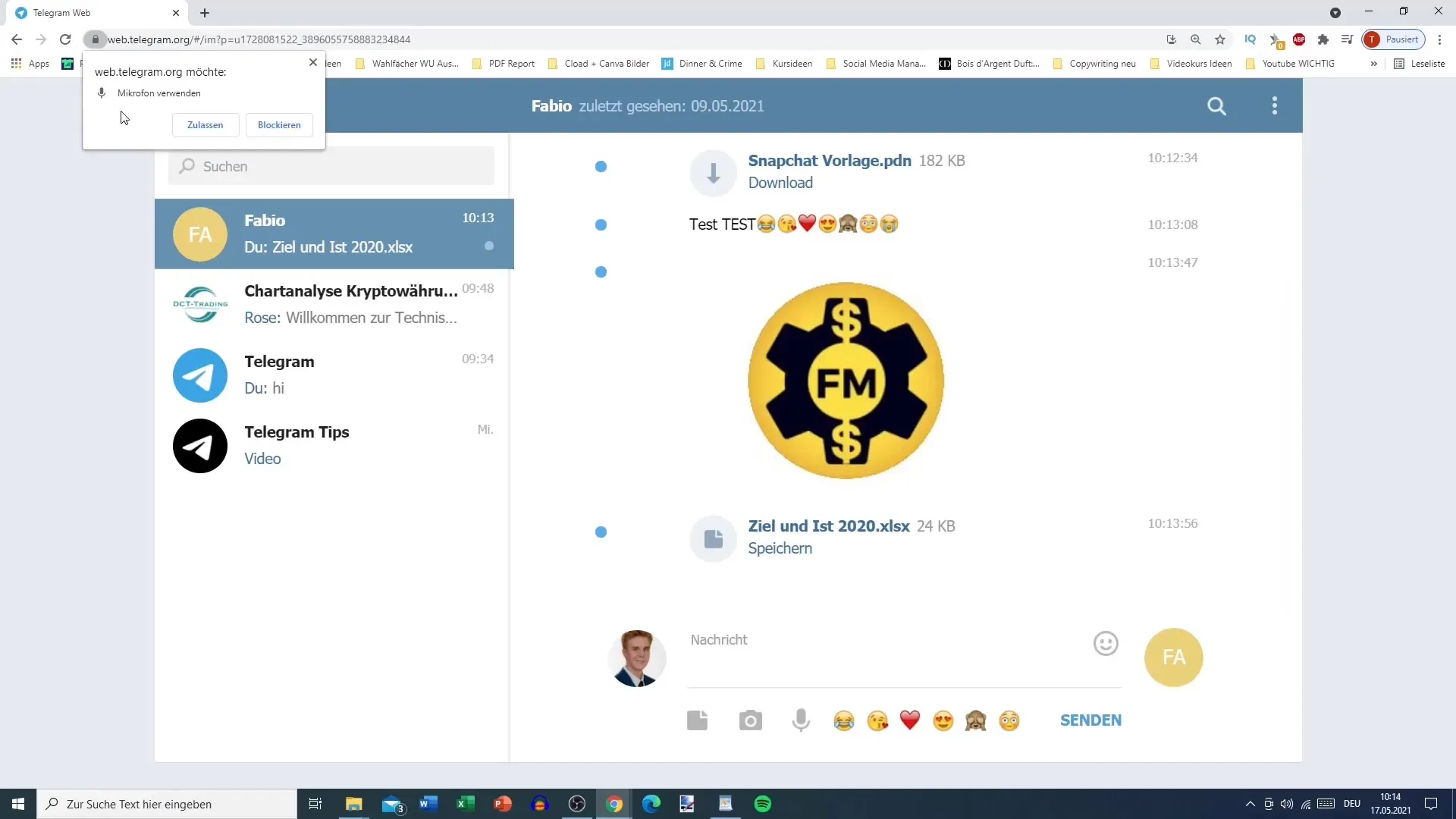
7. solis: Kontaktinformācijas skatīšana
Noklikšķinot uz Fabio, varat skatīt viņa kontaktinformāciju. Tur varat uzzināt, kad viņš pēdējo reizi bija tiešsaistē, un varat arī iestatīt paziņojumus, kad viņš ir aktīvs tērzēšanā.
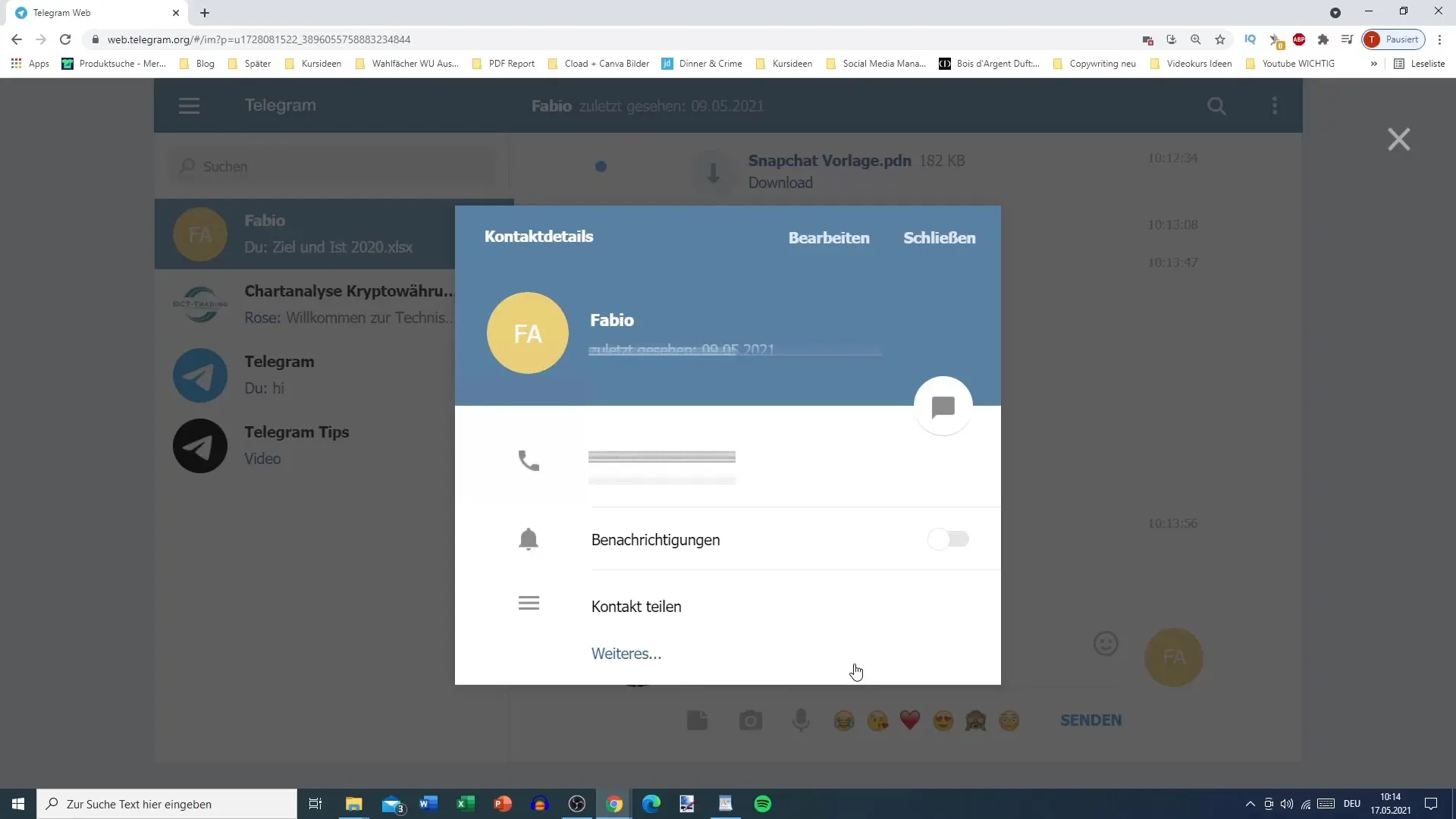
8. solis: Ziņu pārvaldīšana
Varat arī viegli atlasīt vecākas ziņas, lai uz tām atbildētu, pārsūtītu tālāk vai pat dzēstu. Lai to izdarītu, noklikšķiniet uz trim punktiem tērzēšanas augšējā labajā pusē. Jums ir iespēja atsevišķi izsaukt un apskatīt attēlus, videoklipus, failus un balss ziņojumus, tādējādi gūstot skaidru pārskatu par tērzēšanas vēsturi.
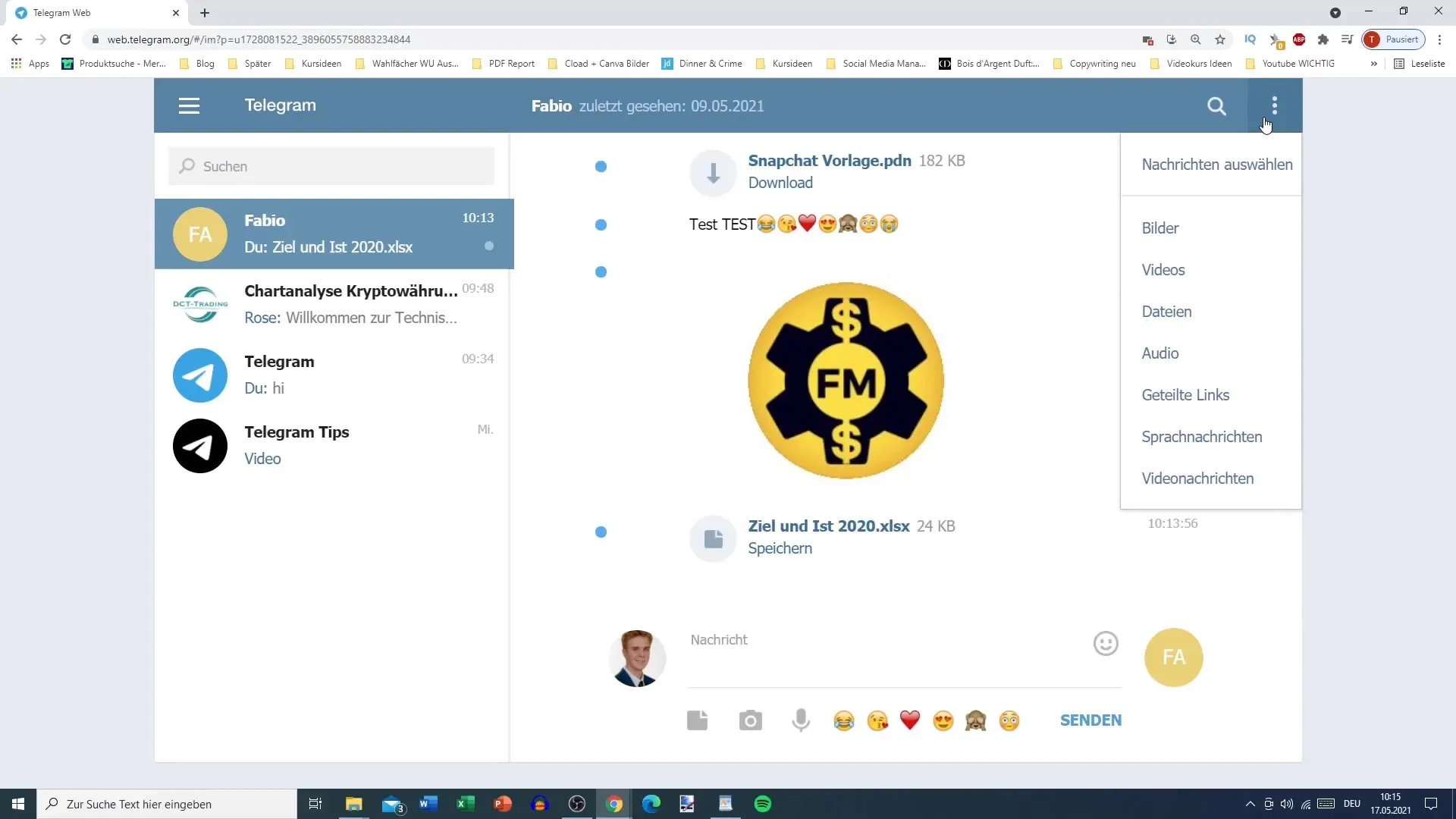
Solis 9: Atbildēt uz konkrētu ziņu
Ja vēlaties atbildēt uz konkrētu ziņu, varat to atlasīt un noklikšķiniet uz "Atbildēt". Tas izcels izvēlēto ziņu, lai Fabio uzreiz atpazītu, uz kuru ziņu jūs atsaucaties.
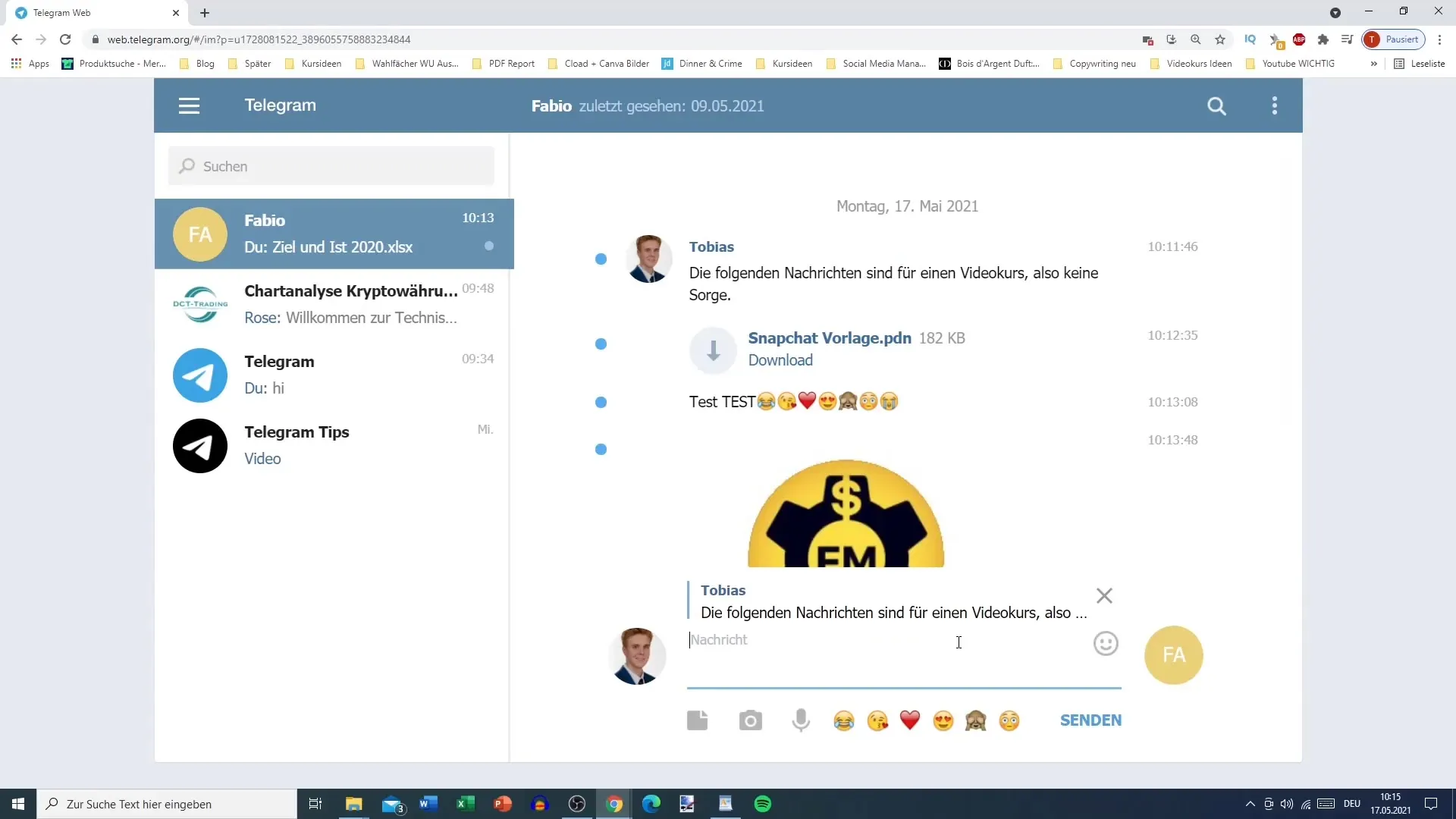
10. solis: Ziņu rediģēšana
Ja, veidojot ziņojumu, kļūdījāties, jums ir iespēja to rediģēt. Piemēram, ja vēlaties pievienot smaidiņu vai tekstu, to varat izdarīt ļoti vienkārši. Tiks parādīts ziņojums "rediģēts", lai Fabio varētu redzēt, ka esat atjauninājis savu ziņojumu.
Kopsavilkums
Šajā pamācībā esat apguvis Telegram privātā tērzēšanas lietojuma pamatus. Tagad jūs zināt, kā sūtīt ziņojumus, kopīgot multivides līdzekļus un failus, ierakstīt balss ziņojumus, skatīt un pārvaldīt kontaktinformāciju, kā arī atbildēt uz konkrētiem ziņojumiem un rediģēt tos. Šīs funkcijas padara saziņu vieglāku un daudzpusīgāku.
Biežāk uzdotie jautājumi
Kā nosūtīt parastu ziņu privātā tērzēšanā? Vienkārši noklikšķiniet uz tērzēšanas, uzrakstiet ziņu un nospiediet "Sūtīt" vai "Enter".
Vai ziņojumos var izmantot emodži? Jā, jūs varat viegli izvēlēties emodži, izmantojot emodži ikonu, un ievietot tos savos ziņojumos.
Kā es varu ierakstīt balss ziņu? Pieskarieties ikonai mikrofons un nospiediet to, lai ierakstītu ziņu. Atlaidiet to, lai nosūtītu ziņu.
Vai ir veids, kā rediģēt nosūtītās ziņas?Jā, varat ilgi nospiest nosūtīto ziņu un izvēlēties iespēju "Rediģēt".
Kā es varu atbildēt uz konkrētu ziņu tērzēšanas laikā?Izvēlieties ziņu un noklikšķiniet uz "Atbildēt", tad tā tiks izcelta.


